App Store là một kho ứng dụng độc quyền của Apple mà người dùng có thể tải các ứng dụng về điện thoại của mình. Sẽ có ứng dụng miễn phí và cả tính phí nhưng không phải ai cũng dễ dàng biết cách tải ứng dụng trên iPhone/iPad.
Nhiều người dùng mới sử dụng các sản phẩm iDevice sẽ cảm thấy lạ lẫm, bạn có thể sẽ không biết cách sử dụng App Store để tải ứng dụng. Thay vì sử dụng tài khoản Google như trên CH Play, App Store đòi hỏi người dùng phải có tài khoản ID Apple trước khi muốn tải bất kỳ một ứng dụng nào đó. Bạn có thể xem cách tạo ID Apple và bài viết dưới đây sẽ chỉ ra chi tiết các cách tải ứng dụng trên iPhone và iPad thông qua App Store.
Bạn đang đọc: Hướng dẫn bạn chi tiết cách tải ứng dụng trên iPhone/iPad nhanh chóng
1. Cách tải ứng dụng miễn phí cho iPhone/iPad trên App Store
Bước 1: Truy cập vào biểu tượng App Store trên thiết bị > Nhấp vào mục Tìm kiếm (biểu tượng kính lúp) > Gõ ứng dụng/game mà bạn muốn tải trên thanh tìm kiếm > Nhấn chữ Tìm để tiếp tục.
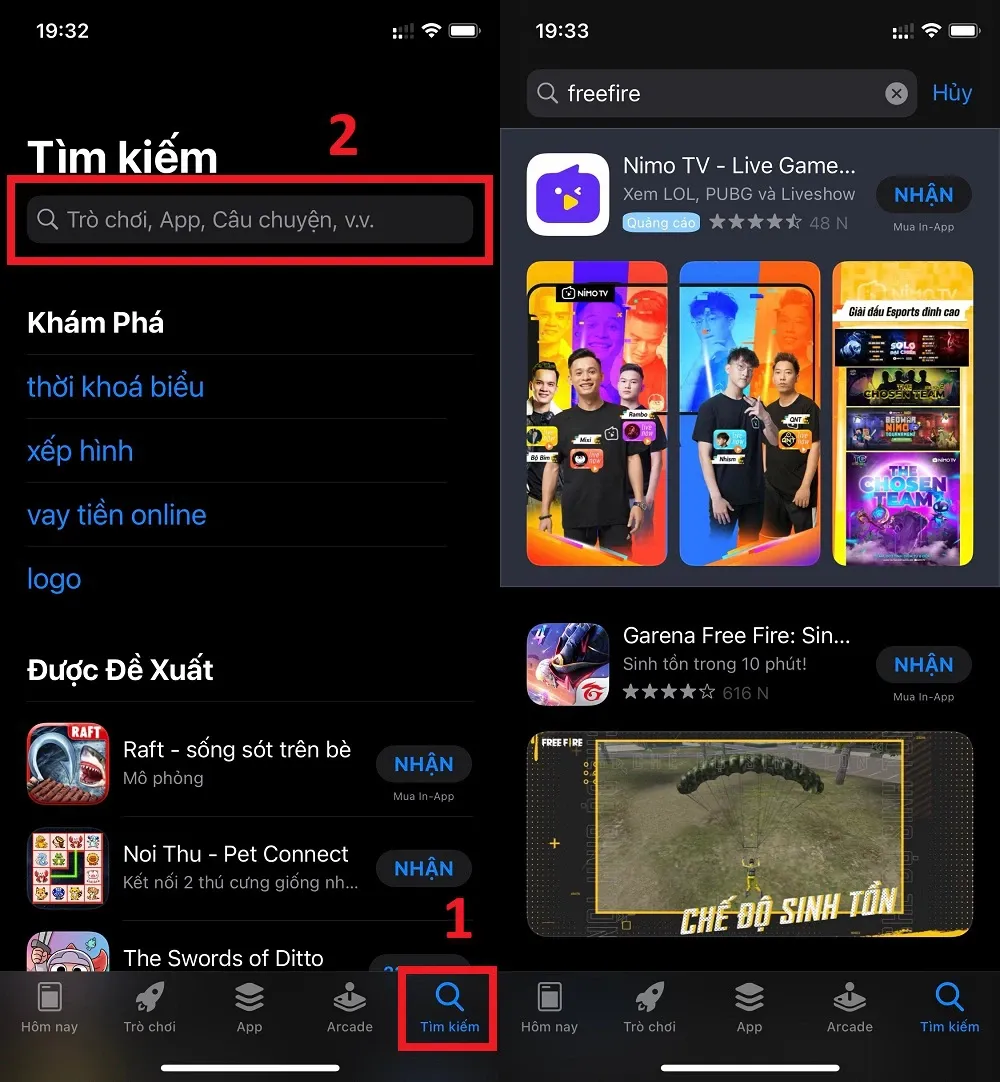
Bước 2: Sau khi Tìm, hàng loạt ứng dụng/game liên quan đến từ khoá bạn tìm sẽ hiện ra > Bấm vào ứng dụng/game mà bạn muốn tải xuống.
Bước 3: Nhấn vào Nhận để bắt đầu tải xuống.
Bước 4: App Store sẽ yêu cầu nhập mật khẩu ID Apple hoặc dùng Touch ID hoặc dùng Face ID để tải > Xác nhận và tiến hành tải xuống.
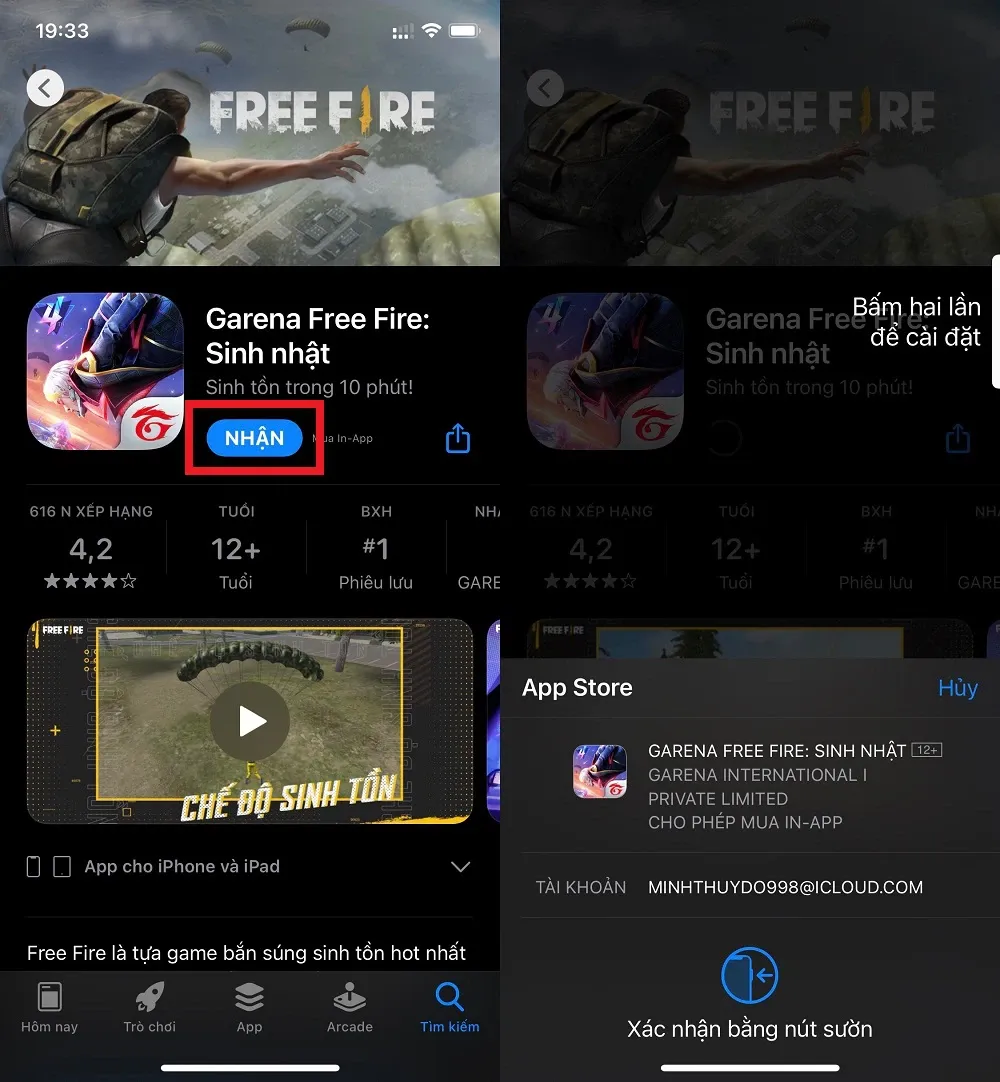
Cách tải ứng dụng tính phí cho iPhone/iPad trên App Store
Bước 1: Truy cập vào biểu tượng App Store trên thiết bị > Nhấp vào mục Tìm kiếm (biểu tượng kính lúp) > Gõ ứng dụng/game mà bạn muốn tải trên thanh tìm kiếm > Nhấn chữ Tìm để tiếp tục.
Tìm hiểu thêm: Cách đăng xuất tài khoản Netflix trên tất cả các thiết bị cực dễ
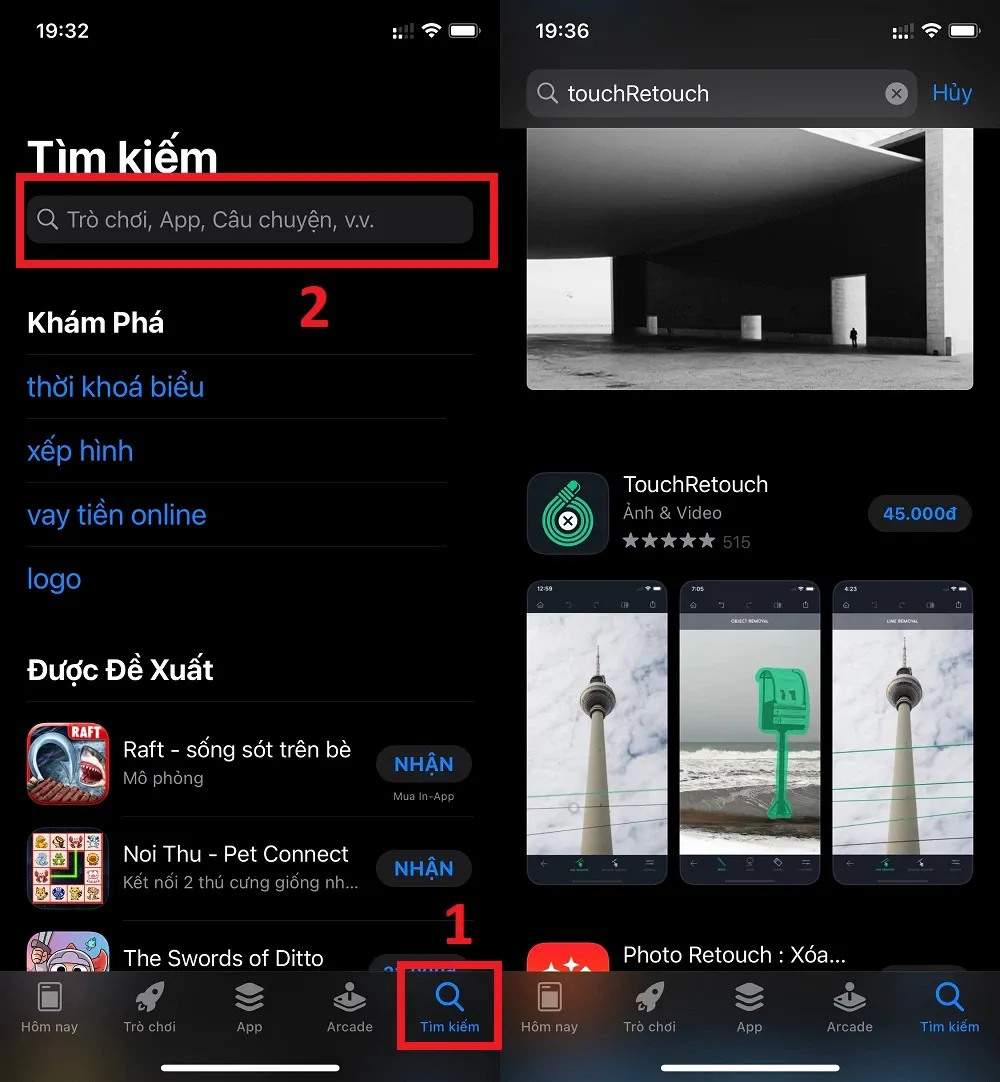
Bước 2: Sau khi Tìm, ứng dụng/game bạn muốn tìm sẽ hiện ra trên giao diện > Chọn vào ứng dụng/game mà bạn muốn tải > Chọn vào mục giá.
Bước 3: Xác nhận thanh toán và tải xuống
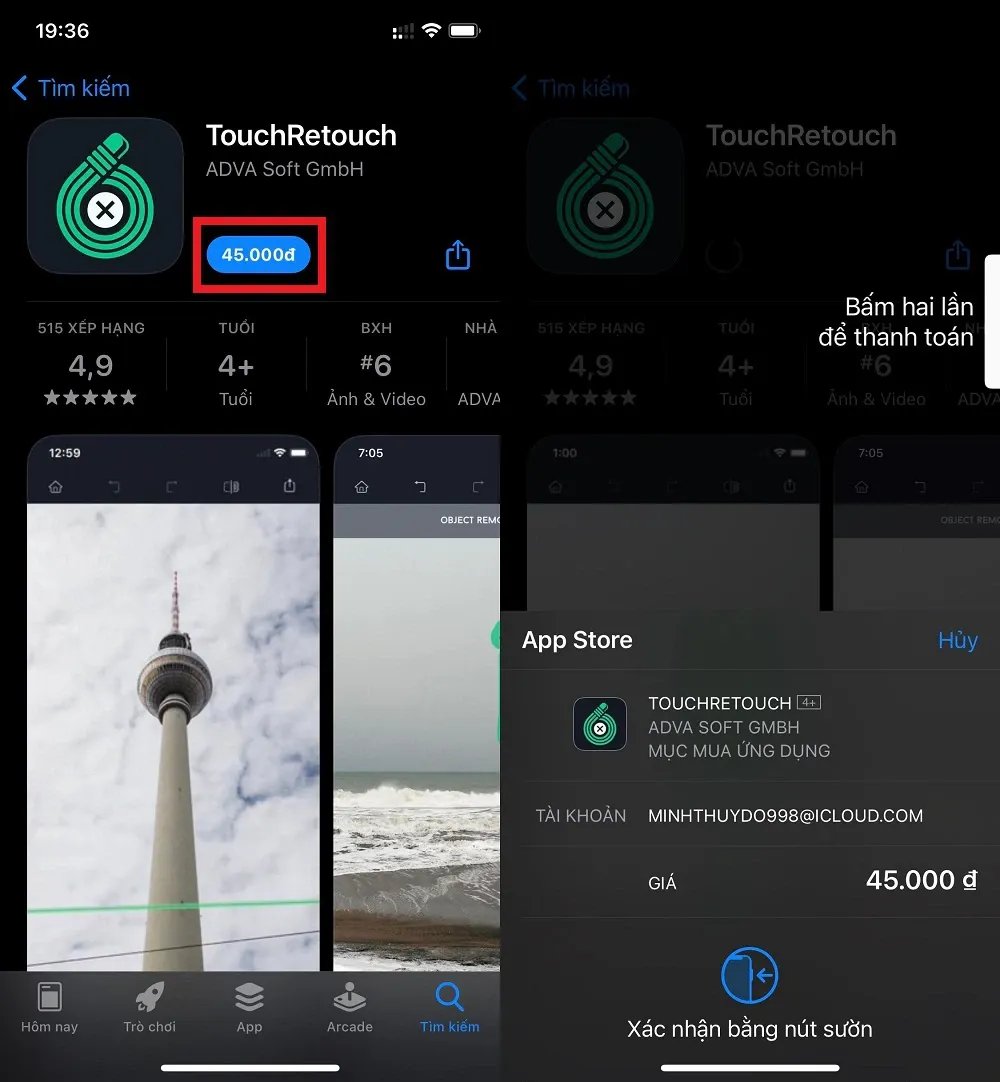
Xem thêm: Quản lý các ứng dụng và game đã mua trên App Store
Cập nhật ứng dụng tự động trên iPhone/iPad
Truy cập vào Cài đặt > App Store > Tại mục Tải về tự động, bạn gạt thanh ngang sang màu xanh ở mục Cập nhật ứng dụng để bật (Khi có kết nối Wi-Fi, ứng dụng sẽ tự động cập nhật).
Tương tự ở mục Dữ liệu di động, bạn gạt thanh ngang sang xanh Tải về tự động nếu muốn tự động cập nhật ngay cả khi đang sử dụng dữ liệu di động.
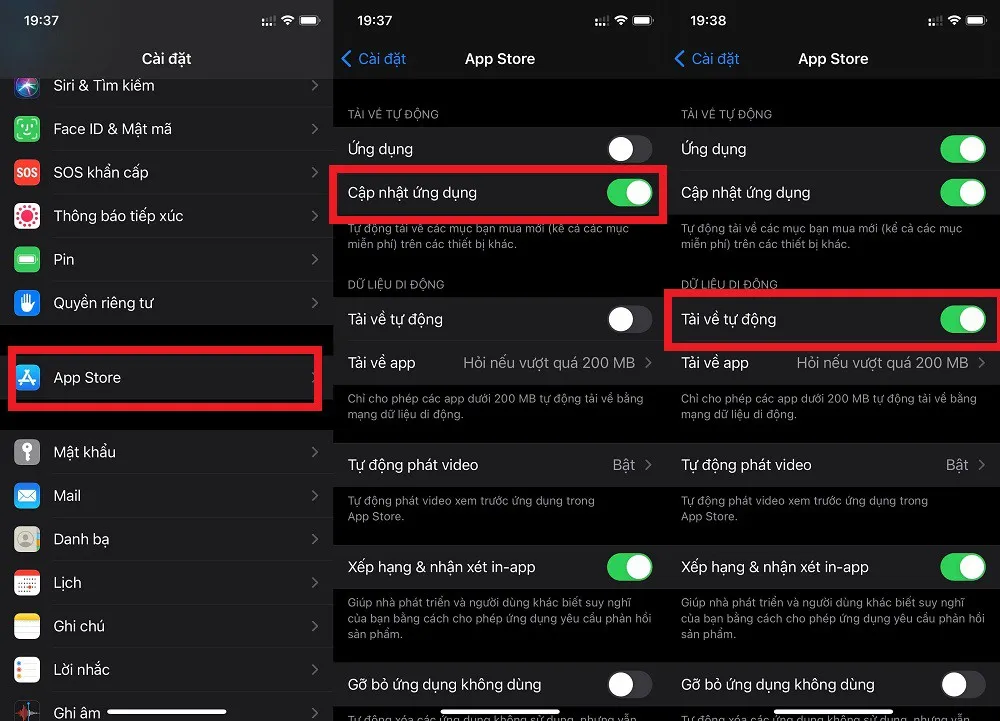
>>>>>Xem thêm: Hướng dẫn cách cài Win 10 bằng USB một cách đơn giản và nhanh chóng
Lưu ý: Việc cập nhật ứng dụng/game sẽ tốn rất nhiều dữ liệu di động.
Tạm kết
Với những cách trên đây, bạn có thể dễ dàng tải ứng dụng trên iPhone dù cho nó là ứng dụng miễn phí hay trả phí. Đừng quên truy cập vào trang tin tức của FPTShop để cập nhật những tin tức và thủ thuật hay bạn nhé, chúc các bạn thành công!
Xem thêm: Đây là tổng hợp 5 lỗi App Store thường gặp và cách khắc phục chúng

